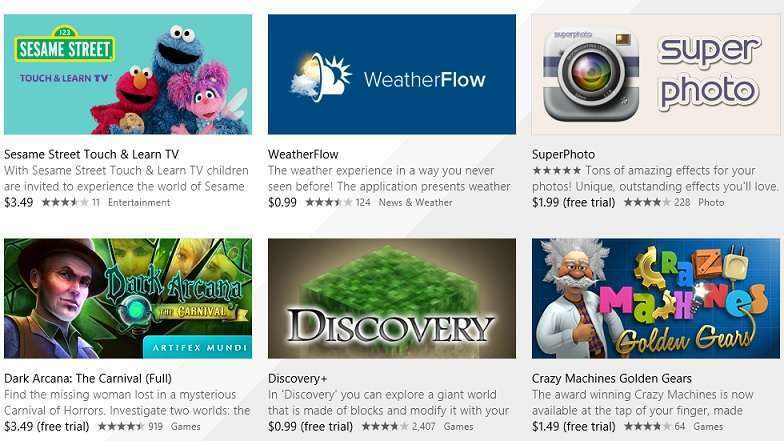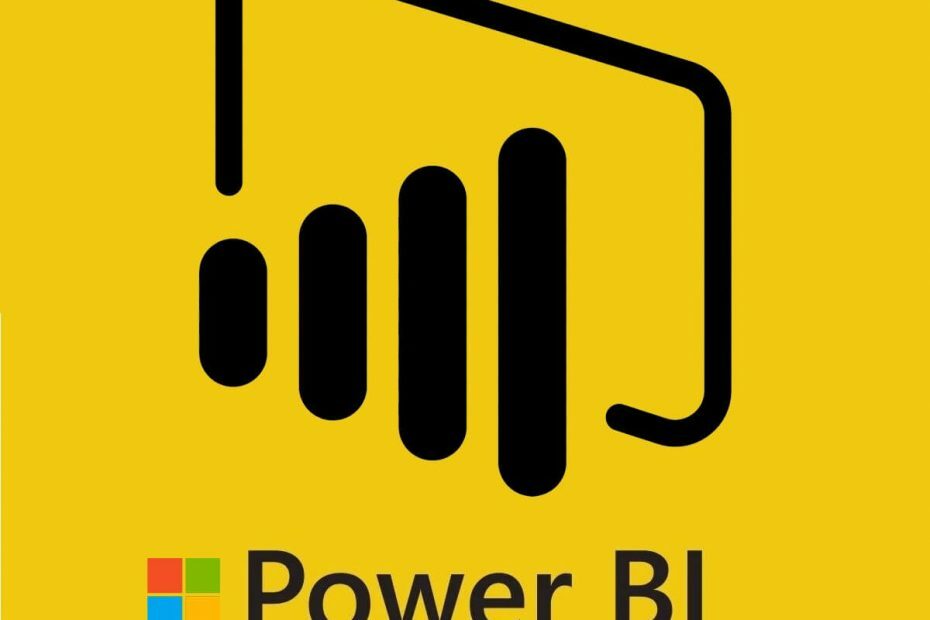
Bu yazılım, sürücülerinizi çalışır durumda tutar, böylece sizi yaygın bilgisayar hatalarından ve donanım arızalarından korur. Tüm sürücülerinizi şimdi 3 kolay adımda kontrol edin:
- DriverFix'i indirin (doğrulanmış indirme dosyası).
- Tıklayın Taramayı Başlat tüm sorunlu sürücüleri bulmak için.
- Tıklayın Sürücüleri güncelle yeni sürümleri almak ve sistem arızalarını önlemek için.
- DriverFix tarafından indirildi 0 okuyucular bu ay
Power Bi masaüstü uygulamasını kullanırken veri ve dosyanızla ilgili bazı sorunlarla karşılaşabilirsiniz. Böyle bir hata, Power Bi sütunlarıyla ilgilidir. En yaygın Power Bi sütun hatalarından bazıları, birkaç kullanıcı tarafından bildirildiği üzere, "power bi sütunu bulamıyor, power bi hatası başka bir sütuna göre sırala ve power bi error sütunu bulunamadı" şeklindedir. Power Bi topluluk forumları.
Sıralamak istediğim kategoriler var. Veriler şuna benzer: Sıralama düzeni sütununu doldurmak için aşağıdaki formülü yazdım:
Ardından, Kategori sütununu Sıralama Düzeni sütununa göre sıralamak için “Sütuna Göre Sırala” aracını kullanmayı denedim, ancak aşağıdaki hata mesajı oluştu:
Bu yazıda, Windows 10'da Power Bi sütunları hatasını düzeltmek için olası çözümlerin bir listesini derledik.
Power Bi sütun hataları nasıl düzeltilir
1. Power Bi sütunu bulamıyor
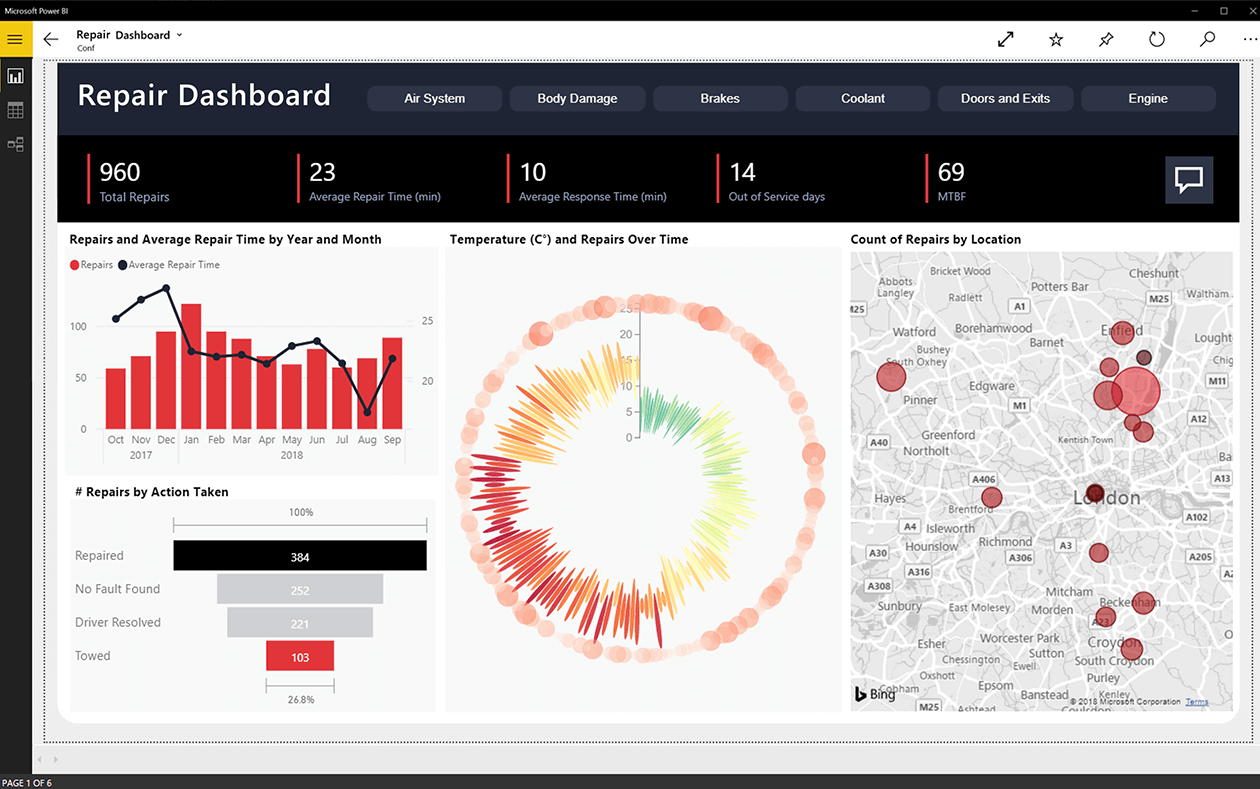
Formülü Kontrol Edin
- Sütun için DAX formülleri kullanıyorsanız, formülü yeniden gözden geçirmek isteyebilirsiniz. Takip etmeyi dene.
- İlk olarak, uygun ölçüleri kullanarak hesaplanmış bir sütun oluşturun. Beklenen sonuçla iyi çalışıyorsa, aynı formülü kullanarak bir ölçü oluşturmaya çalışın.
- Hata gösteriliyorsa, Values() işlevini ekleyin ve tekrar kontrol edin.
- Bu, Power Bi'nin sütun bulamıyor hatasını çözmenize yardımcı olacaktır.
Toplama İşlevi Ekle
- Yeni Ölçüler'e tıkladığınızda sütunlar gelmiyorsa, bunun nedeni eksik bir toplama işlevidir.
- Bir sütunu bir ölçüye almak için, bir sütuna bir toplama işlevi uygulamanız veya başka bir hesaplanmış ölçüyü çağırmanız gerekir.
- Önerilen değişiklikleri uygulayın ve hatanın çözülüp çözülmediğini kontrol edin.
Power Bi'yi ücretsiz kullanabilir miyim? Cevap veriyoruz!
2. Güç bi hatası başka bir sütuna göre sıralama
Dizin Sütununa Göre Sırala
- Bunun gibi basit ince ayarlarla sıralamayı başka bir sütuna göre düzeltmeyi deneyebilirsiniz.
- Sorgu Düzenleyicisi'ne bir dizin ekleyin. bu yüzden tıklayın Sorguları Düzenle > Sütun Ekle ve seçin Dizin Sütunu.
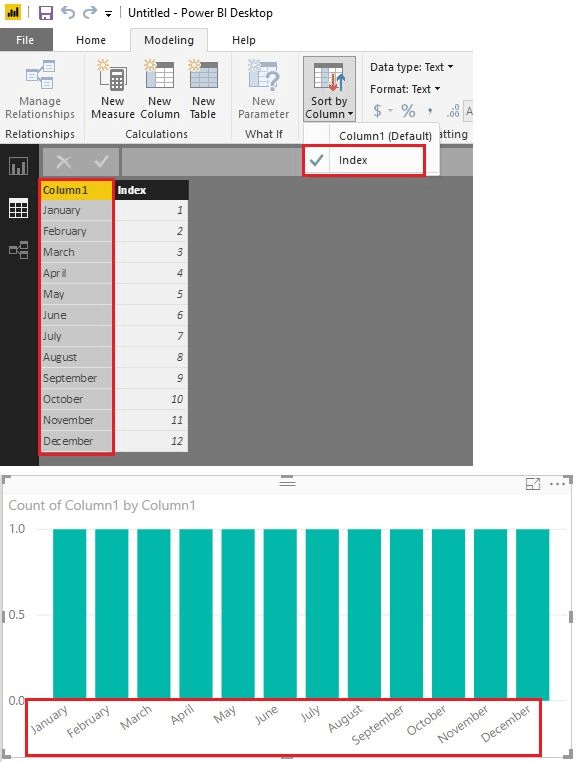
- Tıklamak Sütuna Göre Sırala ve seçin Dizin.
- Başka bir sütuna göre sıralama hatasının tekrar oluşup oluşmadığını kontrol edin.
3. Power Bi hata sütunu bulunamadı
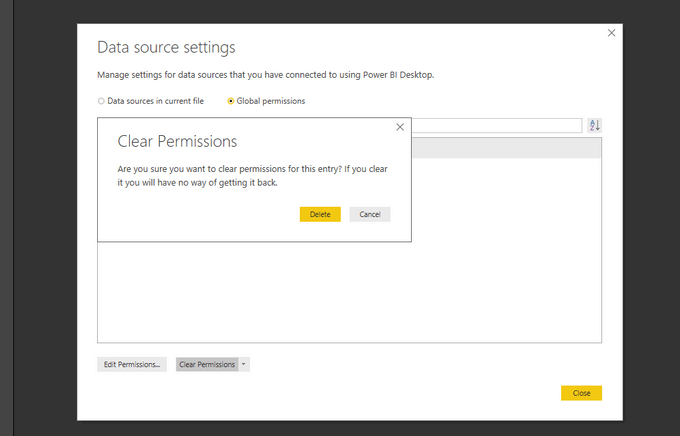
Veri Kaynağı Önbelleğini Temizle
- Veri kaynağı önbelleği bozuksa, güç bi hatası sütunu bulunamadı hatası oluşabilir. Power Bi'deki veri kaynağı önbelleğini temizleyerek bunu kolayca düzeltebilirsiniz.
- Power Bi istemcisinde şuraya gidin: Veri Kaynağı Ayarları.
- şimdi tüm izinleri temizle.
- İzni tekrar alın.
- Kaynağı tekrar yüklemeyi deneyin ve gerekli değişiklikleri yapmaya çalışın.
Fazladan Sütun veya Boşluk Kontrolü
- Bu hata, Excel dosyasında sütun1 (ekstra sütun) varsa veya sütun1'den sonra fazladan boşluk olması durumunda da oluşabilir.
- Excel dosyasını kaynak olarak kullandığınızda ek boş sütunlar almanız mümkündür.
- Bunu önlemek için, istenmeyen sütunlarla uğraşmak yerine istediğiniz sütunları tutmak için Diğer Sütunları Kaldır seçeneğini kullanabilirsiniz.
SEVDİĞİNİZ İLGİLİ HİKAYELER:
- Power BI'ı düzeltin, bu adımlarla bir hata oluştu(Yeni bir tarayıcı sekmesinde açılır)
- DÜZELTME: Power BI hatası Temel sürüm negatif olmamalıdır(Yeni bir tarayıcı sekmesinde açılır)
- [Düzeltme] Sağlayıcı kayıtlı değil Power Bi hatası